
|
Читайте также: |
Цель выполнения задания – ознакомиться с порядком использования общего шаблона Word и преобразования его в шаблон пользователя.

Рис. 1. Подсказка при обращении к кнопке “Office” в документе Word
 , после чего будет открыто – Создание документа с перечнем шаблонов (рис. 2).
, после чего будет открыто – Создание документа с перечнем шаблонов (рис. 2).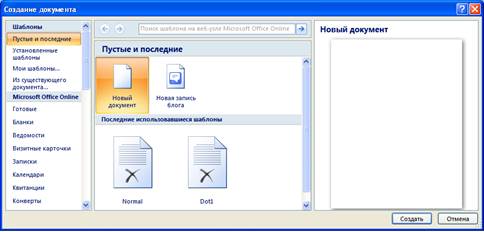
Рис. 2. Список шаблонов Word
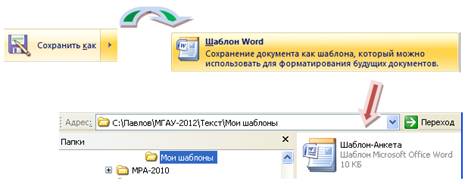
Рис. 3. Последовательность создания заготовки шаблона пользователя
Конечная цель создания шаблона пользователя подготовить пустую форму анкеты, которую можно рассылать в сети для сбора сведений от абонентов, внешний вид заполненной анкеты представлен на рисунке 4.

Рис. 4. Вариант заполненной анкеты, созданной на базе шаблона пользователя Word
Как видите, шаблон, созданный пользователем, включает набор элементов: текст; текущую дату заполнения; таблицу; поля для ввода числовых данных; поля для ввода текста; поле для выполнения вычислений; раскрывающийся список. Следовательно, понадобятся элементы, которые можно получить с вкладки – Разработчик. Если такой вкладки в меню Word на ленте нет, то выполните следующие действия:
§ Нажмите кнопку - Microsoft Office  , а затем выберите пункт - Параметры Word.
, а затем выберите пункт - Параметры Word.
§ Нажмите кнопку - Основные.
§ Установите флажок - Показывать вкладку «Разработчик» на ленте, а затем нажмите кнопку OК. На рисунке 5 представлен общий вид вкладки – Разработчик.

Рис. 5. Содержание элементов на вкладке Разработчик
Разработка шаблона начинается на чистом документе Word, который был открыт и сохранён под именем – Шаблон-Анкета.dot. Выполним последовательно несколько шагов:
 - инструменты предыдущих версий, как показано на рисунке 6.
- инструменты предыдущих версий, как показано на рисунке 6.
Рис. 6. Последовательность выбора элемента формы
 – Поле обладает многими свойствами, которые будем использовать при создании анкеты. Сначала введите текст, например: «Напоминаем, сегодня:», а затем вставьте этот элемент на лист.
– Поле обладает многими свойствами, которые будем использовать при создании анкеты. Сначала введите текст, например: «Напоминаем, сегодня:», а затем вставьте этот элемент на лист. – Свойства, после чего установите набор свойств элементу для отображения даты, как показано на рисунке 7.
– Свойства, после чего установите набор свойств элементу для отображения даты, как показано на рисунке 7.
Рис. 7. Параметры текстового поля при выборе текущей даты
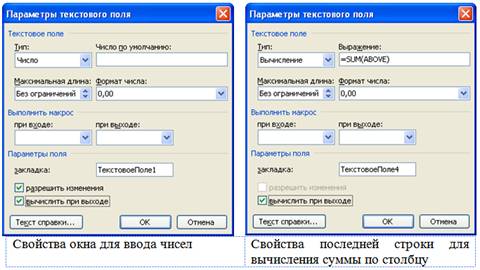
Рис. 8. Установка свойств текстовым полям для ввода чисел и выполнения вычислений
Обратите внимание, что в строке с наименованием ИТОГО:, необходимо ввести формулу для подсчёта суммы элементов столбца, которые находятся выше. На рисунке 8 (справа) показаны установки свойств текстового поля.
 - поле со списком, который необходимо заполнить данными в окне свойств (рис. 9).
- поле со списком, который необходимо заполнить данными в окне свойств (рис. 9).
Рис. 9. Окно с параметрами (свойствами) для поля со списком
Разработчик шаблона может добавить любые другие варианты вопросов, использовать элемент  - Флажок (окно с параметрами для этого элемента несколько отличается от других, поэтому, попробуйте самостоятельно разобраться, как правильно назначать свойства для нескольких элементов). После завершения создания шаблона, необходимо документ защитить, а затем сохранить в виде шаблона с расширением.dot.
- Флажок (окно с параметрами для этого элемента несколько отличается от других, поэтому, попробуйте самостоятельно разобраться, как правильно назначать свойства для нескольких элементов). После завершения создания шаблона, необходимо документ защитить, а затем сохранить в виде шаблона с расширением.dot.
Порядок выполнения защиты шаблона, представлен на рисунке 10. Прежде чем приступить к выполнению операций по защите документа, освободите пиктограмму  , которая должна стать неактивной.
, которая должна стать неактивной.
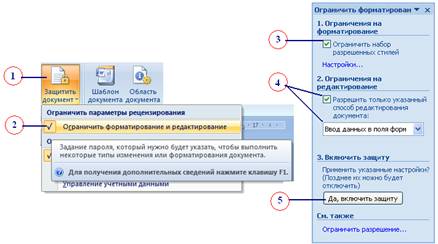
Рис. 10. Порядок в виде выполнения последовательных операций по защите документа
 , целесообразно ввести в окно пароль, как показано на рисунке 11, эта операция позволяет распоряжаться изменением данных и полей в шаблоне только разработчику.
, целесообразно ввести в окно пароль, как показано на рисунке 11, эта операция позволяет распоряжаться изменением данных и полей в шаблоне только разработчику.
Рис. 11. Окно для установки пароля для шаблона
В тех случаях, когда требуется провести коррекцию содержимого шаблона, тогда вновь надо нажать на пиктограмму – Защитить документ, отключить защиту, в окне – Снятие защиты ввести пароль и нажать на кнопку ОК, как показано на рисунке 12.

Рис. 12. Последовательность работы с окнами для снятия защиты с шаблона
Дата добавления: 2015-07-20; просмотров: 65 | Нарушение авторских прав
| <== предыдущая страница | | | следующая страница ==> |
| Создание шаблона пользователя | | | Задание 3. Создать шаблон на основе существующих шаблонов в Word. |